

By Gina Barrow, Dernière mise à jour: July 4, 2017
Cet article va vous montrer comment restaurer musique / vidéo même si vous ne pouvez pas toucher l'écran.
Partie 1. Pourquoi les écrans tactiles ne répondent plus?Video Guide: Comment faire pour récupérer des vidéos supprimées à partir d'Android gratuitementPartie 2. Quel est le dépannage de base pour l'écran ne répondant pas AndroidPartie 3. Comment faire pour récupérer des vidéos supprimées à partir d'Android sans ordinateurPartie 4. Astuce Bonus: Test de l'écran tactile
Avez-vous déjà constaté que votre téléphone cesse soudain de répondre à vos contacts? C'est vraiment frustrant lorsque votre téléphone ne répond plus. Ce n’est pas seulement un casse-tête parce que vous ne pouvez plus l’utiliser, mais bien sûr, tous vos fichiers importants sont là, comme de la musique, des vidéos, des photos et bien plus encore.
Plusieurs causes possibles de ce problème peuvent entraîner une perte de données. Lorsque tous vos fichiers importants ont été stockés sur votre appareil et que tout a soudainement cessé de fonctionner, vous pourriez avoir du mal à récupérer de la musique / vidéo et d'autres.
Les écrans tactiles ne répondent plus en raison de problèmes physiques ou logiciels, d'autres périphériques. Cependant, il existe certaines astuces que vous pouvez faire sur votre appareil Android au cas où votre téléphone se déclencherait et ne répondrait plus.
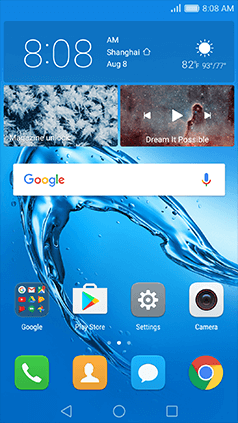
Écran tactile soomthly
Si le téléphone ne fonctionne pas du tout, envisagez de le faire réparer, mais cela peut vous coûter cher ou vous demander comment récupérer votre vidéos musicales, photos, contacts et autres fichiers en utilisant Récupération de données Android Fonedog. Vous pouvez être sûr que toutes vos données sont sécurisées et récupérées lorsque vous choisissez l’option d’outil FoneDog.
Doit savoir! Si vous rencontrez ce type de problème pour la première fois, vous devez apprendre quelques solutions sur votre appareil lorsque l'écran ne répond plus. Pour commencer, vous pouvez simplement faire ce qui suit:
Redémarrer le téléphone ou la tablette Android
Lorsque votre appareil ne répond plus, le plus simple est de le redémarrer.
Supprimer les pièces externes et les accessoires
Lorsque le redémarrage du téléphone ou de la tablette ne fonctionne pas, réessayez, mais cette fois, vous pouvez retirer la carte SIM, la carte mémoire et la batterie. Vous devez également retirer tous les boîtiers de protection et les accessoires attachés à votre appareil pour vous assurer que tous les boutons ne sont pas coincés ou couverts.
Mode sans échec Votre appareil Android
Lorsque la deuxième option échoue toujours, vous devrez peut-être placer votre appareil Android en mode sans échec, ce qui vous permettra de déterminer si certaines applications tierces installées sur votre appareil ont pu être endommagées. Pour effectuer le mode sans échec sur votre appareil, procédez comme suit:
Hard Reset
Si les options ci-dessus ne vous aident toujours pas, envisagez de réinitialiser votre téléphone. Avant de choisir l'option de réinitialisation matérielle, assurez-vous de bien prendre en compte ces détails techniques, car ils risquent de provoquer une perte de données.
Si, toutefois, vous n’avez pas configuré de sauvegarde de fichier sur votre appareil, vous pouvez utiliser des programmes tiers pour récupérer de la musique / des vidéos, photos, documents et bien plus encore. Pour réinitialiser votre appareil Android, procédez comme suit:
Faire des réinitialisations matérielles sur n'importe quel appareil Android peut varier en fonction de la version d'Android, de l'appareil et du modèle. En général, voici les étapes:
Malheureusement, si votre téléphone n’a pas fonctionné, nous pouvons vous aider à récupérer les vidéos supprimées d’android sans ordinateur, photos, contacts et autres fichiers en un rien de temps. Nous comprenons vraiment votre agonie face à tous ces problèmes techniques.
Vous devez avoir un partenaire fiable pour pouvoir récupérer ceux musique / vidéos depuis Android sans ordinateur. Et vous devriez apprendre comment récupérer photos / galerie et comment restaurer des messages texte à partir d'appareils Android.
Récupération de données Android Fonedog est compatible avec presque tous les appareils Android sur le marché aujourd'hui. Il a fourni un logiciel de récupération efficace pour s'assurer que les utilisateurs comme vous peuvent récupérer des mémoires sans aucune expérience technique requise. Reportez-vous aux étapes ci-dessous pour connaître Fonedog Android Récupération de données.
Sur votre ordinateur, recherchez en ligne Récupération de Données Android et téléchargez le programme. Vous pouvez acheter directement ou utiliser la version d'essai gratuite pour tester le logiciel mais, bien sûr, les résultats sont garantis avec des options de prévisualisation différentes des autres programmes de récupération sur le marché.
Une fois que vous avez téléchargé Récupération de données Android Fonedog, installez-le sur votre ordinateur et lancez le programme pour commencer la récupération.

Télécharger et exécuter FoneDog Android Data Recovery-Step1
Une fois le programme entièrement lancé, vous devez connecter l’appareil Android à l’ordinateur à l’aide d’un câble USB.

Connectez votre appareil à l'ordinateur-Step2
Sélectionnez les fichiers dont vous avez besoin pour la récupération. À ce stade, vous pouvez maintenant récupérer de la musique / des vidéos et d’autres données que vous souhaitez. Cochez les cases à côté de chaque option et lancez la numérisation en cliquant sur «Suivant ».

Sélectionnez le type de fichier vidéo pour Recovery-Step3
La fenêtre suivante vous permettra de choisir le type de panne que vous rencontrez actuellement sur votre appareil Android.
Il y a deux grands problèmes à choisir: “Touch ne fonctionne pas ou ne peut pas accéder au téléphone" et "Écran noir ou cassé”. Vous pouvez choisir la première option, “Le toucher ne fonctionne pas”Pour vos problèmes téléphoniques actuels.

Choisissez le bon type de défaut-Step4
Une fois que vous avez choisi le bon type de défaut, vous devrez entrer la marque et le numéro de modèle corrects de votre appareil Android. Ce processus fera clignoter la ROM de l'appareil (disponible sur Samsung), c'est pourquoi il nécessite les détails du téléphone.
Si vous avez besoin d’aide pour obtenir les informations sur la marque et le modèle, avant de commencer tout le processus, vous pouvez trouver cette information au dos de votre téléphone lorsque vous ouvrez le capot arrière, quelque part sur la batterie.
Sinon, vous pouvez consulter le site Web officiel du téléphone pour vérifier les informations.

Commencez le mode de téléchargement Step5
Il y aura des étapes spécifiques qui seront données pour votre téléphone Android pour commencer le mode de téléchargement. Suivez attentivement les instructions pour continuer.

Télécharger sur votre appareil Android-Step6
Après avoir suivi les étapes ci-dessus pour entrer en mode de téléchargement, le package de téléchargement sera correctement extrait et le logiciel analysera ensuite tout le périphérique, en particulier les fichiers que vous avez précédemment contrôlés pour la récupération.
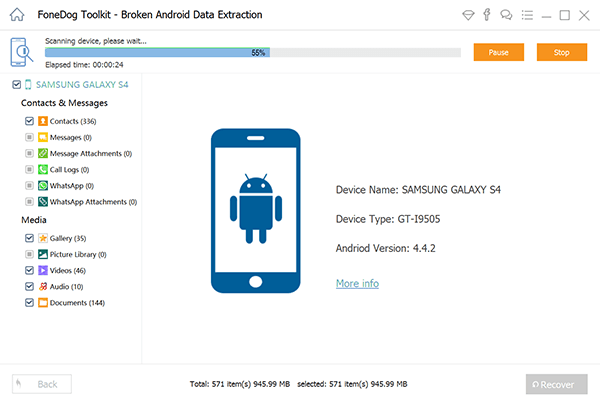
Numérisation de votre résultat vidéo-Step7
Une fois l'analyse terminée, vous verrez toutes les prévisualisations de fichiers dans la fenêtre suivante, répertoriées par catégorie, avec une case à cocher en regard de chaque élément.
Une fois que vous avez tous les fichiers nécessaires, récupérer de la musique, vidéos, photos et autres contenus en cliquant sur “Récupérer ».
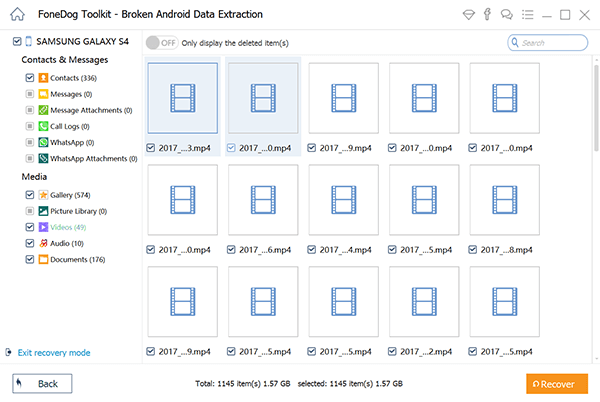
Prévisualiser et récupérer des fichiers vidéo-Step8
Que votre téléphone tombe dans l'eau, que son écran soit fissuré ou qu'il présente d'autres dommages, il est important d'effectuer un test pour étalonner les capteurs tactiles du téléphone.
Selon le fabricant de l'appareil, vous pouvez exécuter le test vous-même. Voici les codes pour le test TSP:
Pour effectuer un test TSP, procédez comme suit:
Astuce Bonus pour les dispositifs de dégâts d'eau
Si votre téléphone est tombé dans l'eau, ne paniquez pas. Si vous êtes dans ce genre de situation, procédez comme suit:
Remarque: Si le téléphone est tombé dans l'eau salée, démontez-le et la laver rapidement avec de l'eau douce pour éliminer toute contamination possible par le sel. À ce stade, vous pouvez conserver votre carte SIM et votre carte SD pendant un moment ou vous pouvez les insérer dans un autre appareil.
Laisser un commentaire
Commentaire
Android Data Recovery
Récupérez les fichiers supprimés du téléphone ou des tablettes Android.
Essai Gratuit Essai GratuitArticles Populaires
/
INTÉRESSANTTERNE
/
SIMPLEDIFFICILE
Je vous remercie! Voici vos choix:
Excellent
Évaluation: 4.6 / 5 (basé sur 62 notes)